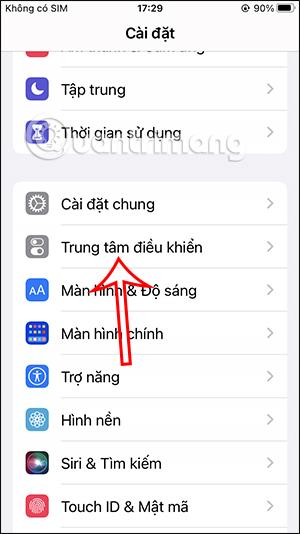Το iOS 16 είναι πλέον διαθέσιμο για συσκευές που έχουν αναβαθμιστεί σε iOS 16 , ξεκινώντας από το iPhone 8 και νεότερη έκδοση. Και το iOS 16 έχει πολλές νέες δυνατότητες, όπως η προσαρμογή της οθόνης κλειδώματος του iOS 16 , η προσαρμογή των μηνυμάτων iMessage ή η λήψη γρήγορων σημειώσεων στο iPhone. Το λειτουργικό σύστημα iOS 16 προσθέτει ένα κουμπί γρήγορης σημείωσης στον Πίνακα Ελέγχου, ώστε να μπορείτε να γράφετε αμέσως σημειώσεις όταν χρειάζεται. Το παρακάτω άρθρο θα σας καθοδηγήσει στη λήψη σημειώσεων στο iPhone.
Οδηγίες για τη λήψη γρήγορων σημειώσεων στο iPhone
Βήμα 1:
Στη διεπαφή iPhone, κάντε κλικ στις Ρυθμίσεις . Στη συνέχεια, μεταβείτε στη νέα διεπαφή και κάντε κλικ στο Κέντρο ελέγχου .
Βήμα 2:
Μεταβείτε στη νέα διεπαφή, όπου θα δείτε στοιχεία για εμφάνιση στο Κέντρο Ελέγχου. Κάντε κύλιση προς τα κάτω στην ενότητα Άλλα στοιχεία ελέγχου και, στη συνέχεια, κάντε κλικ στο μπλε εικονίδιο συν στην ενότητα Γρήγορες σημειώσεις .

Βήμα 3:
Θα πρέπει τώρα να δείτε την ενότητα Γρήγορες σημειώσεις που εμφανίζεται στην περιοχή Συμπεριλαμβανόμενα στοιχεία ελέγχου. Μπορούμε να αλλάξουμε τη σειρά των Γρήγορων Σημειώσεων κρατώντας πατημένο και μετακινώντας τη θέση εμφάνισης.

Βήμα 4:
Στη συνέχεια, σύρετε το Κέντρο ελέγχου στο iPhone σας και πατήστε το εικονίδιο Γρήγορες σημειώσεις όπως φαίνεται παρακάτω.

Βήμα 5:
Αυτή τη φορά εμφανίζεται η διεπαφή γρήγορων σημειώσεων στο iPhone. Τώρα πρέπει απλώς να γράψετε μια σημείωση στη διεπαφή όπως φαίνεται παρακάτω και, στη συνέχεια, να κάνετε κλικ στο κουμπί Αποθήκευση για να αποθηκεύσετε γρήγορα τη σημείωση στο iPhone σας. Η σημείωση θα αποθηκευτεί αμέσως στην εφαρμογή Σημειώσεις ως συνήθως.


Εκτός από τη λήψη γρήγορων σημειώσεων στο iPhone με την παρακάτω μέθοδο, μπορείτε επίσης να προσθέσετε άλλα εικονίδια στο Κέντρο Ελέγχου του iPhone.
Εκμάθηση βίντεο για τη σύνταξη γρήγορων σημειώσεων στο iPhone